Mehrwertsteuer-Einstellungen global
Um eine korrekte Verrechnung und Ausweisung der Mehrwertsteuer für Ihre Angebote zu gewährleisten, ermöglicht es Ihnen edoobox, globale Mehrwertsteuersätze zu hinterlegen. Diese Sätze können anschliessend in den Einstellungen jedes Angebots individuell und passend hinterlegt werden.
Preise inklusive oder exklusive Mehrwertsteuer
In den globalen Einstellungen legen Sie grundsätzlich fest, ob die Preise Ihrer Angebote die Mehrwertsteuer bereits beinhalten (Preise inklusive MwSt.) oder ob diese zusätzlich zum Angebotspreis hinzugerechnet wird (Preise exklusive/zuzüglich MwSt.).
Inklusive Mehrwertsteuer: Bei dieser Einstellung bleibt der Endpreis für Ihre Kundschaft gleich dem angegebenen Angebotspreis, wobei der MwSt.-Anteil entsprechend dem gewählten MwSt.-Satz des Angebots angepasst wird.
Exklusive Mehrwertsteuer: Wählen Sie diese Option, erhöht sich der Endpreis für Ihre Kundschaft um den festgelegten Mehrwertsteuersatz, basierend auf dem Angebotspreis.
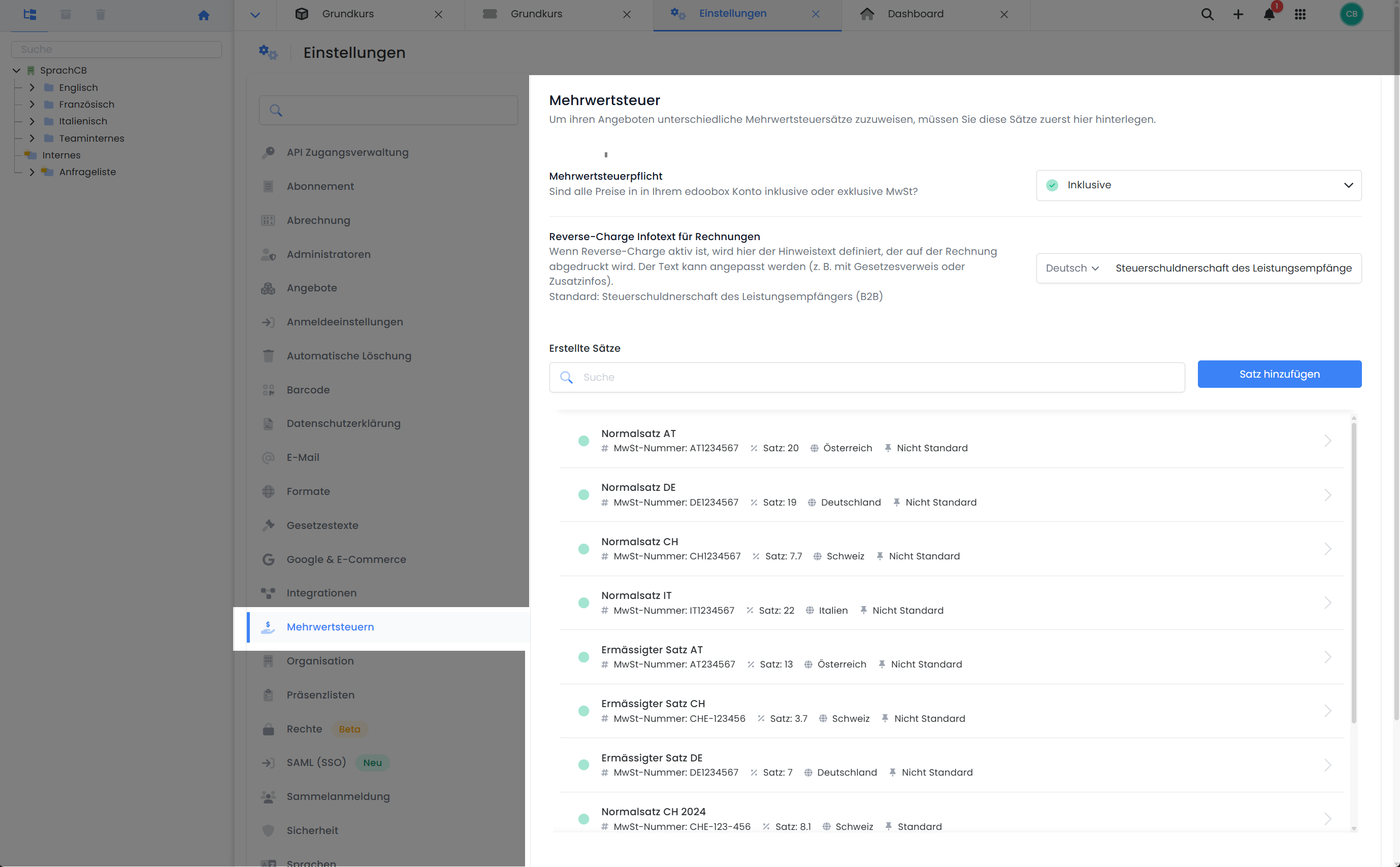
Mehrwertsteuereinstellungen: Die Übersicht
Hinzufügen von Mehrwertsteuersätzen
Da möglicherweise nicht all Ihre Angebote denselben MwSt.-Satz erfordern, ermöglicht edoobox die Erfassung und Anwendung unterschiedlicher Mehrwertsteuersätze. Für jedes Angebot können Sie individuell bestimmen, welcher der hinterlegten Mehrwertsteuersätze anzuwenden ist.
Um Mehrwertsteuersätze zu Ihrem edoobox-Konto hinzuzufügen, navigieren Sie bitte in der Hauptnavigation über das Appmenü zum Menüpunkt «Einstellungen» und wählen Sie dort den Bereich «Mehrwertsteuern». Hier können Sie die für Ihre Angebote relevanten MwSt.-Sätze hinzufügen.
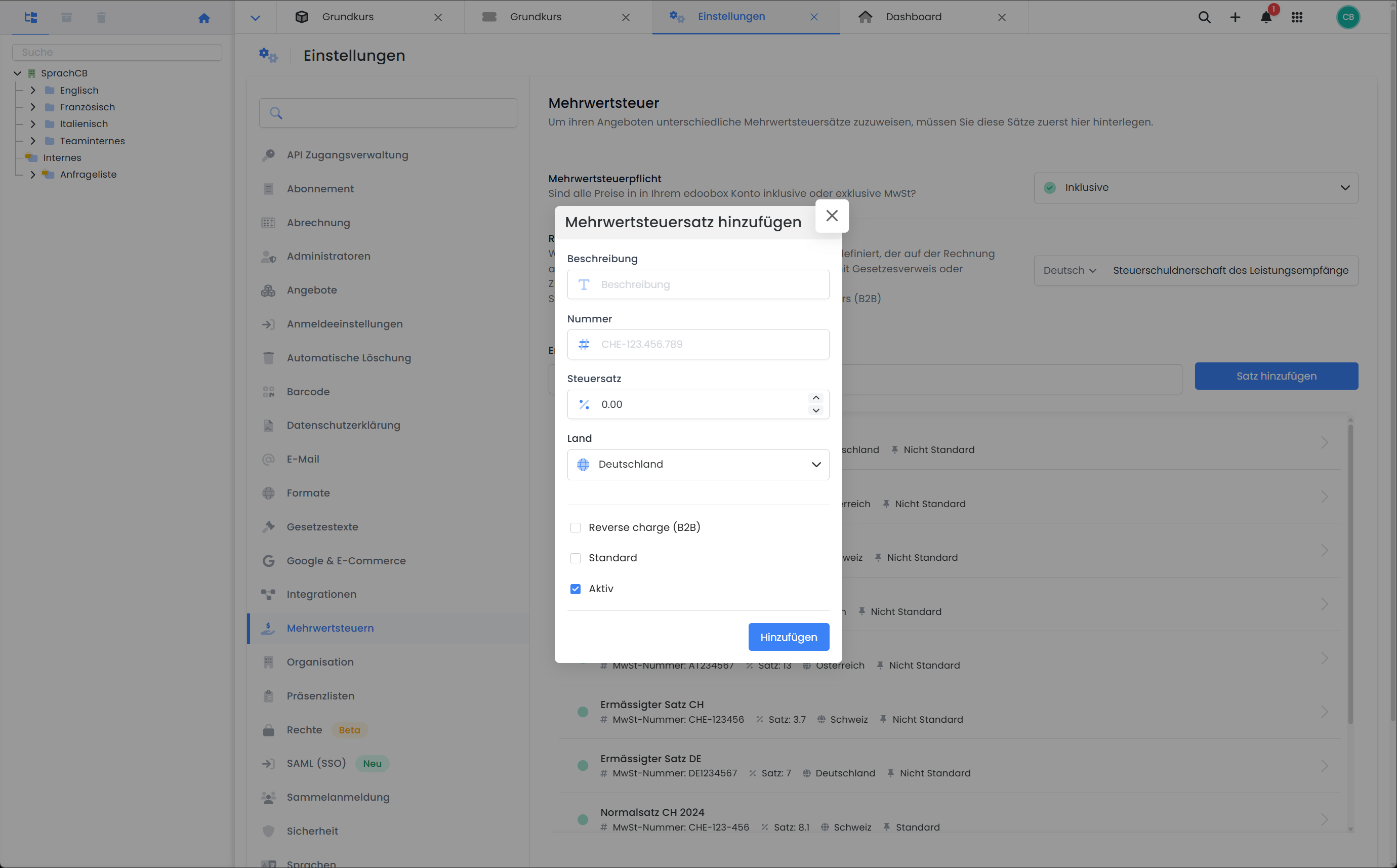
Globale Einstellungen: Mehrwertsteuersätze für das edoobox-Konto hinzufügen
Klicken Sie auf «Satz hinzufügen», um einen neuen Mehrwertsteuersatz zu erstellen. Es öffnet sich ein Bearbeitungsfenster.
Beschreibung festlegen: Tragen Sie eine klare Beschreibung für den neuen MwSt-Satz ein. Dies erleichtert Ihnen die spätere Zuordnung und Verwaltung.
MwSt-Nummer eintragen: Geben Sie die zutreffende Mehrwertsteuernummer ein.
Steuersatz angeben: Legen Sie den Steuersatz in Prozent fest. Dieser Satz wird auf die Preise Ihrer Angebote angewendet.
Land auswählen: Bestimmen Sie das Land, für das dieser Steuersatz gültig sein soll.
Reverse Charge (B2B): Für bestimmte Steuersätze kann das Reverse-Charge-Verfahren Anwendung finden. Weitere Informationen dazu finden Sie in dieser Dokumentation.
Standard festlegen: Wählen Sie diese Option, falls Sie einen bestimmten MwSt-Satz als Standard für Ihre Angebote festlegen möchten.
Aktivieren und Hinzufügen: Nachdem alle Einstellungen vorgenommen wurden, aktivieren Sie den neuen Satz und fügen ihn Ihrem System hinzu.
Natürlich ist stets möglich, bestehende MwSt-Sätze nachträglich anzupassen oder zu deaktivieren.
Bitte beachten: Änderungen an bestehenden Buchungen
Bitte beachten Sie, dass bei nachträglichen Änderungen eines Mehrwertsteuersatzes in bestehenden Buchungen der MwSt.-Satz nicht automatisch aktualisiert wird. In solchen Fällen muss die Buchung storniert und neu angelegt werden.
Reverse-Charge Infotext für Rechnungen
In Fällen, in denen das Reverse-Charge-Verfahren greift, muss auf Rechnungen ein entsprechender Hinweistext erscheinen. Den Hinweistext können Sie individuell festlegen.
Integration der Mehrwertsteuersätze in Ihre Angebote
Um zu erfahren, wie Sie die neu erstellten Mehrwertsteuersätze in Ihren Angeboten anwenden können, besuchen Sie bitte die Dokumentation: Preiskategorien und Mehrwertsteuern im einzelnen Angebot. Falls Sie internationale Buchungen für Ihre Angebote erwarten, kann zudem die Funktion für GeoDynamic MwSt. nützlich sein, um die Steuerberechnung korrekt an das Land des Teilnehmenden anzupassen.
Info: Standard Mehrwertsteuersatz
Wenn ein neues Angebot erstellt wird, überprüft edoobox, ob das Land des als Standard definierten Steuersatzes mit dem Land der Organisation (konfiguriert unter "Einstellungen → Organisation") übereinstimmt. Falls dies der Fall ist, wird der Standard-Mehrwertsteuersatz automatisch als Steuersatz des Angebots übernommen. Andernfalls wird dem Angebot kein Mehrwertsteuersatz zugewiesen.
Verwandte Anleitungen
Stichwörter für diese Anleitung
Mehrwertsteuer ¦ Standard ¦ Mehrwertsteuersatz ¦ MwSt.-Nummer ¦ Mehrwertsteuersätze ¦ Umsatzsteuersätze ¦ Umsatzsteuernummer
